على الرغم من أن Microsoft قد تخلت عن Outlook Express ، إلا أن بعض الأشخاص ما زالوا يستخدمون عميل البريد الإلكتروني القديم هذا. يتم تضمينه في إصدارات 3.0 إلى 6.0 من Internet Explorer. كعميل بريد إلكتروني ، يسمح للمستخدمين بإرسال واستقبال رسائل البريد الإلكتروني. كل ما عليك القيام به هو تكوين حساب بريد إلكتروني POP3 واحد على الأقل (Post Office Protocol) أو IMAP (بروتوكول الوصول إلى الرسائل عبر الإنترنت). مثل عميل Outlook ، فإنه يخزن أيضًا رسائل البريد الإلكتروني في مجلد بريد إلكتروني في Outlook Express يسمى ملف DBX. بشكل افتراضي ، توجد ملفات DBX في مجلد "المستندات والإعدادات" في دليل المستخدم وفي مجلد "المتاجر".
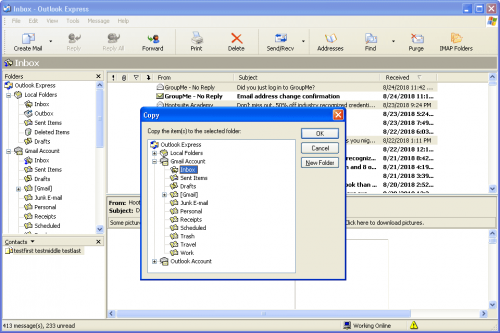
يتوافق اسم مجلد DBX مع صندوق البريد الإلكتروني الخاص به. على سبيل المثال ، على سبيل المثال
- يخزن المجلد Inbox.dbx رسائل البريد الإلكتروني المستلمة.
- يخزن المجلد Sent Items.dbx رسائل البريد الإلكتروني التي ترسلها إلى أشخاص آخرين.
- يخزن المجلد Drafts.dbx عناصر التصميم التي تقوم بإنشائها.
- يخزن المجلد Deleted Items.dbx رسائل البريد الإلكتروني التي تحذفها. Folders.dbx بتخزين الفهرس الرئيسي لكافة علب البريد.
ملاحظة: إذا كان مفقودًا ، فسيقوم Outlook Express بإعادة تكوين كل صناديق البريد وإعادة إنشائها.

إذا تجاوز أحد مجلدات Outlook Express الرئيسية (على سبيل المثال ، مجلد علبة الوارد أو المجلد المرسل) 2 GB ، فقد يكون ملف تخزين DBX OE المطابق تالفًا وقد يظهر مجلد OE فارغًا. نظرًا للمشكلة ، يتعذر على Outlook Express إرسال أو تلقي بريد إلكتروني ويعرض الخطأ 0x800c0133 أثناء الإرسال / الاستلام.
كيفية إصلاح ملف Outlook Express DBX تالف.
في حالة تلف أحد مجلدات Outlook Express (علبة الوارد ، إرسال ، وما إلى ذلك) ، اتبع هذه التعليمات لإصلاح مجلد تخزين DBX واستعادة بريدك الإلكتروني.
إصلاح يدوي لملفات DBX
يوجد حل يدوي فعال يمكنه إصلاح ملفات DBX التالفة.
- إعادة تسمية الملف Folder.dbx.
- انقر فوق ابدأ ، وأشر إلى البحث ، ثم انقر فوق الملفات أو المجلدات.
- في الحقل الاسم ، اكتب Folder.dbx.
- في المربع "بحث في" ، انقر فوق القرص الثابت الرئيسي (عادةً محرك الأقراص C) ، وانقر فوق "البحث الآن" ، ثم انقر بزر الماوس الأيمن فوق ملف Folder.dbx ، ثم انقر فوق إعادة تسمية.
- اكتب Folders.old ، ثم انقر فوق "موافق".
- بدء تشغيل Outlook Express. سيؤدي هذا تلقائيًا إلى إنشاء ملف Folders.dbx جديد.
إصلاح مع ممتاز Outlook Express البريد الإلكتروني الانتعاش

إذا لم تعمل أي من الطرق اليدوية ، فقد حان الوقت لتجربة برنامج Outlook Express Recovery. مع هذه الأداة، يمكنك استرداد المعلومات الموجودة في ملفات dbx وإصلاح ملف dbx.
إذا تعذر على Outlook Express أو عميل بريد إلكتروني آخر قراءة أرشيفات البريد الإلكتروني الخاصة به بسبب تعطل جهاز الكمبيوتر ، فيمكنك فتحها في Outlook Express Recovery وتصديرها مرة أخرى.
ميزات استرداد Outlook Express:
يسترد Outlook Express Recovery رسائل البريد الإلكتروني المفقودة أو المحذوفة من ملفات بيانات MS Outlook (PST) وملفات بيانات Outlook Express (DBX).
- يسترجع رسائل البريد الإلكتروني ل MS Outlook و Outlook Express.
- يسترجع رسائل البريد الإلكتروني والمرفقات وجهات الاتصال والملاحظات المفقودة.
- يستعيد تنسيق رسائل RTF و HTML.
- يعرض العداد لكل مجلد بريد إلكتروني.
- يدعم MS Outlook 2007 ، 2003 ، 2002 و 2000
- يدعم برنامج Outlook Express 5.x و 6.0

وحدات وظيفية قوية
- "حفظ - بعد تحديد رسائل البريد الإلكتروني التي تريد استعادتها من قائمة الرسائل ، يمكنك ببساطة النقر فوق الزر" حفظ "لحفظ رسائل البريد الإلكتروني المحددة.
- تحميل ملفات DBX - تحميل ملفات * .dbx الخارجية (ملف بيانات Outlook Express) من أي محرك أقراص. باستخدام هذه الميزة ، يمكنك استرداد أي ملف dbx من أي وسائط.
- استعراض ملفات DBX - تصفح ملفات dbx على محرك الأقراص الثابتة أو أي مسار. ستتم إضافة الملفات التي تم البحث عنها إلى هيكل الشجرة.
- "تعليمات" - قم بتشغيل ملف التعليمات هذا.
- "تسجيل - سجل نسختك من Outlook Express Recovery.
اتبع الخطوات:
- انقر نقرًا مزدوجًا فوق رمز البرنامج وتشغيله توقعات اكسبرس الانتعاش. إذا كنت تعرف موقع ملف DBX المطلوب ، فانقر على "تحديد DBX" وحدد ملف dbx في موقعه. إذا كنت لا تعرف الموقع الدقيق لملف DBX ، فانقر فوق Search DBX وابحث عن جميع ملفات DBX في النظام أو على محرك أقراص معين.
- على سبيل المثال - سيتم تخزين جميع محتويات مجلد "البريد الوارد" في ملف DBX ، "Inbox.dbx".
- بعد تحديد الملف المطلوب. dbx (سيتم عرض مسار الملف في مربع نص تحديد ملف DBX بالواجهة الرئيسية) ، انقر فوق بدء الاستعادة.
- سيعرض البرنامج رسالة تأكيد بعد استرداد ناجح. انقر على أيقونة حفظ ملف DBX في شريط قوائم البرنامج.
- يتم فتح نافذة حفظ الملف. حدد المسار الوجهة ونوع الملف المطلوب (DBX أو EML) لحفظ الملف المسترد.
- لتحويل ملف WAB ، حدد تحويل WAB إلى PST باستخدام الواجهة الرئيسية للبرنامج.
- يتم فتح مربع رسالة للإشارة إلى أن ملفات DBX التي تم إصلاحها قد تم حفظها بنجاح. انقر فوق "موافق" للإغلاق والخروج من مربع الحوار.
يمكنك أيضًا استخدام أداة استرداد DBX المتقدمة هذه لتحديد ملفات متعددة. dbx مرة واحدة واستعادة جميع مكونات البريد الإلكتروني في هذه المجلدات. يُعتبر Outlook Express Recovery موثوقًا تمامًا ويستخدم أساليب استرداد مبتكرة لاستعادة جميع رسائل البريد الإلكتروني والمرفقات وجهات الاتصال والسجلات والملاحظات وما إلى ذلك ، المفقودة في مجلدات Outlook Express المختلفة.
جرِّب برنامج Outlook Express Recovery من أجل استرداد سلس لرسائل البريد الإلكتروني المفقودة في Outlook. إذا كانت لديك أي أسئلة حول هذا الدليل ، فلا تتردد في إخبارنا عن طريق إرسال تعليق إلينا أدناه!

CCNA، Web Developer، PC Troubleshooter
أنا متحمس للكمبيوتر وممارس تكنولوجيا المعلومات. لدي سنوات من الخبرة ورائي في برمجة الكمبيوتر واستكشاف الأخطاء وإصلاحها وإصلاح الأجهزة. أنا متخصص في تطوير المواقع وتصميم قواعد البيانات. لدي أيضًا شهادة CCNA لتصميم الشبكات واستكشاف الأخطاء وإصلاحها.
